лаб 6 в дл. Использование автооткрытия
 Скачать 104.02 Kb. Скачать 104.02 Kb.
|
|
Лабораторная работа № 6 Тема: Использование автооткрытия Цель работы: Создание нового сетевого проекта с помощьью автооткрытия: автоматического создания многоуровневой сети, с использованием приложения NetCracker Network Discovery (открытие сети). Объединение нужных устройств в одно, обладающее функциональными возможностями первого выбранного устройства. Объединение IP адреса. Выбор типа интерфейса объединенного устройства. Проверка возможности совместной работы в созданной сети выбранного оборудования (совместимости). Порядок выполнения 1. Запустите приложение NetCrackerProfessional. 2. Запустите сетевое Автооткрытие, для чего выберите Discovery из меню File Отобразится окно (рис. 1). В режиме Автооткрытия автоматически создается новый проект. Р 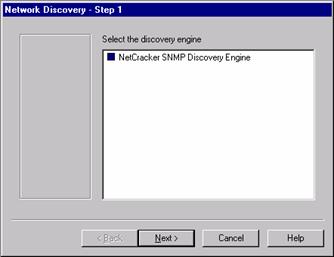 ис. 1.Автооткрытие (Шаг 1) 1 ис. 1.Автооткрытие (Шаг 1) 13.Выберите NetCrackerSNMPDiscoveryEngine и нажмите кнопку Next. SNMP, simplenetworkmanagementprotocol,механизм открытия простого протокола управления сетью. 4. Откройте типовой файл, напечатав в поле Startaddress: “discovrey_sample” (“открытие типового образца”). Экран будет выглядеть (рис. 2). Р 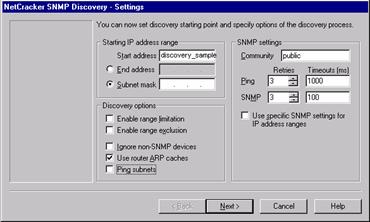 ис. 2. Окно установки параметров 1 ис. 2. Окно установки параметров 15. Нажмите Next. NetCracker может некоторое время быть недоступным, так как считывание типового файла займет определенное время в зависимости от конфигурации компьютера. 6. На Шаге 2 MatchingDevices (согласование устройств) проведите проверку совместимости устройств, нажав кнопку Next. 7. Н 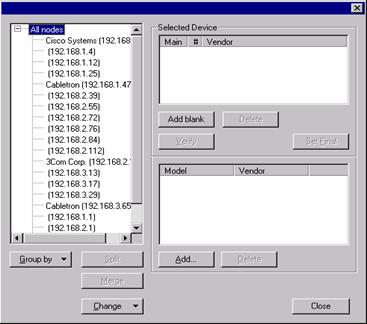 а Шаге 3 NetworkDiscovery откройте окно NetworkDiscoveryResults, показанное на рис. 3, нажмите View/EdittheResults а Шаге 3 NetworkDiscovery откройте окно NetworkDiscoveryResults, показанное на рис. 3, нажмите View/EdittheResults Рис. 3. Окно Network Discovery Results. 1 8. Выберите IP адреса 192.168.1.4 и 192.168.1.12. Для выбора второго адреса используйте клавишу CTRL. 9. Объедините два устройства в одно устройство, нажмите Merge (объединение). Новое устройство будет иметь адреса IP двух объединенных устройств и будет обладать функциональными возможностями первого устройства из списка. 10. Выберите маршрутизатор CiscoSystems IP 192.168.1.1 11. Разбейте устройство, которое имеет несколько IP адресов, на два устройства, для чего нажмите Split (разбиение). Появляется возможность видеть интерфейсы устройств (рис.4). Данное устройство имеет 3 интерфейса. 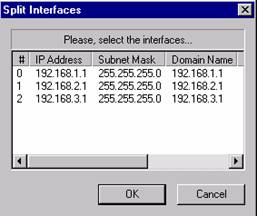 Рис. 4. Окно выбора интерфейсов 1 12. Выберите номер интерфейса 2. Для выбора нескольких интерфейсов используйте клавишу CTRL. Нажмите кнопку OK, появится диалоговое окно (рис. 5). Р 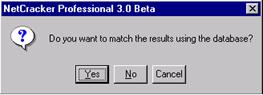 ис. 5. Выбор типа устройства 1 ис. 5. Выбор типа устройства 1Ответ Yes приведет к возникновению нового устройства, согласуемого с базой данных NetCracker. Ответ No приведет к тому, что устройство не будет соответствовать устройству в базе данных, будет создано незаполненное устройство с точно установленными интерфейсами. 13. Нажмите кнопку Yes. Будет создано новое устройство, такое же, как и первоначальное маршрутизатор Cisco 2518. После того, как процесс установления соответствия закончится, в окне списка появится новое устройство. 14. Вокнедиалога Network Discovery Results (рис. 3) выберите IP Cabletron 192.168.3.65. Окно SelectedDevice диалога не заполнится, хотя изготовитель этого устройства был признан, поскольку оно не совместимо ни с одним из устройств в базе данных NetCracker, включая универсальный тип устройств. Так как устройство полностью непризнано как совместимое, оно и не будет появляться в окне NetCracker. Устройство появится в окне, только если оно будет согласовано вручную. 15. Добавьте незаполненное устройство, соответствующее выбранному устройству (Cabletron IP 192.168.3.65), для чего нажмите Add… Blank (добавить незаполненное). 16. Определите незаполненное устройство, нажимая кнопку Add внизу диалога. Открывается окно браузера базы данных (рис. 6), в котором необходимо выбрать узлы устройства. Р 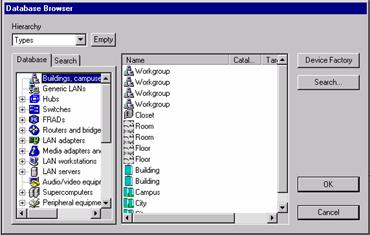 ис. 6. Окно диалога базы данных 1 ис. 6. Окно диалога базы данных 1В диалоговом окне отображаются базы данных NetCracker и информация, содержащаяся в NetCracker, включая Тип, Продавца или Производителя, или установки Пользователя, DeviceFactory и Search… (поиск, перебор). Среднее окно диалога эквивалент области окна Изображения, где отображаются устройства из базы данных. 17. Прибавьте SmartSTACK (интеллектуальный стек) как узел устройства. Для этого в окне браузера идите по пути SwitchesWorkGroupEthernetCabletronSmartSTACKEthernetSwitch (набор интеллектуальных коммутаторов стандарта адаптеров для локальной сети). 18. Выберите SmartSTACKEthernet, переключитесь в среднее окно и нажмите OK. 19. Нажмите Add. 20. По тому же пути в базе данных выберите FE-100TX SmartSTACK сменный блок и нажмите OK. Вы прибавили к устройству сменный блок. 21. Проведите проверку того, что все части устройства могут работать вместе, и устройство приемлемо для NetCracker. Нажмите Verify. Устройства, которые не удовлетворяют условиям совместимости, не проходят проверку и не отражаются в окне диаграммы NetCracker. 22. Нажмите Setfinal. Рядом с устройством в окне SelectedDevice (рис. 3) появится желтая стрелка. Это означает, что устройство было проверено и принято как NetCracker устройство, и будет отображаться в диаграмме. Если есть выбор между несколькими устройствами, кнопка SetFinal определяет, какое из устройств будет импортировано в диаграмму NetCracker. 23. Нажмите Close. 24. Нажмите Next вокне 3 Network Discovery. NetCracker изобразит схематически, что создали. 25. Импортируйте сеть, нажав Done. 26. С созданным проектом можно работать. Контрольные вопросы 1. Что подразумевается под термином «автооткрытие»? 2. Поясните значение термина IP адрес. 3. Дайте определение понятию «вложенная сеть». 4. Каким образом в многоуровневых сетях осуществляется переход с одного уровня на другой? Какое требуется для этого оборудование? |
